一.PyQt5,PyQt-tools的安装
PyQt5的安装
可以在pycharm里安装PyQt5、PyQt-tools和PyQt Designer库,或者在命令行里用pip命令安装。
安装完成测试一下:from PyQt5.Qt import *
测试结果可以运行即安装pyqt5成功,成功图如下:
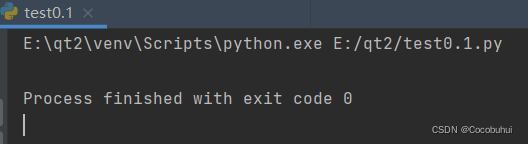
在pycharm里配置external tools(外部工具)QT Designer
- 在pycharm里配置external tools(外部工具)QT Designer,使得可以在pycharm里打开Qt
Designer(Qt设计师)。
在File–Setting–Tools–External Tools中添加QTDesigner和PyUIC。
QT Designer在pyqt5-tools包中,具体路径为venv\Lib\site-packages\pyqt5_tools\Qt\bin\designer.exe(根据实际情况),工作目录填
$ProjectFileDir$
,表示当前目录。无参数。
注:这里的具体路径是指你designer.exe这个可执行文件所在的目录。上面的方法适合pycharm老版本的,在新版本pycharm中会找不到designer.exe
这个文件。
- 在pycharm新版本中:打开File–Setting–project:文件名–Python interpreter
就可以查看designer.exe所在的文件夹。
如图所示:
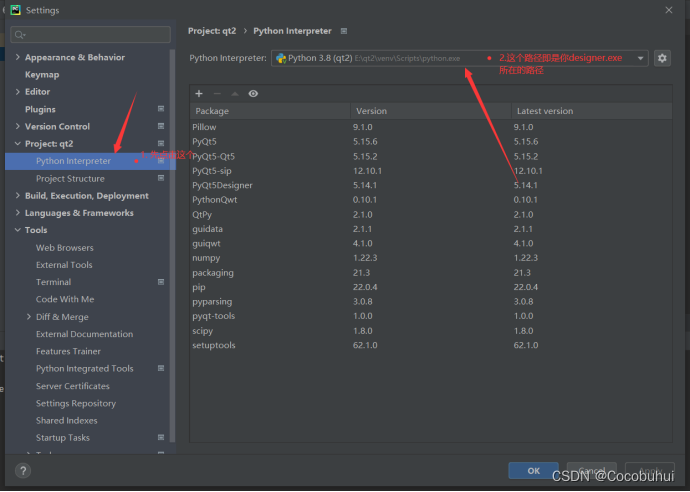
接着按照这个路径在文件夹里寻找designer.exe即可。操作如图所示:
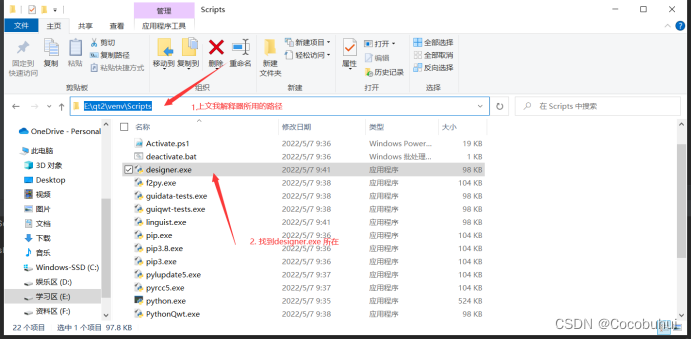








 本文介绍了如何在PyCharm中安装PyQt5、PyQt-tools,以及配置External Tools以使用Qt Designer、PyUIC和qrcToPy。通过详细步骤展示了如何在PyCharm中配置这些工具,便于使用Qt Designer创建和转换UI文件,实现Python应用的图形界面开发。
本文介绍了如何在PyCharm中安装PyQt5、PyQt-tools,以及配置External Tools以使用Qt Designer、PyUIC和qrcToPy。通过详细步骤展示了如何在PyCharm中配置这些工具,便于使用Qt Designer创建和转换UI文件,实现Python应用的图形界面开发。
 最低0.47元/天 解锁文章
最低0.47元/天 解锁文章















 465
465











 被折叠的 条评论
为什么被折叠?
被折叠的 条评论
为什么被折叠?








